In acest tutorial o sa va aratam cum vezi nivelul de incarcare al bateriei AirPods pentru fiecare casca. Check AirPods Battery Level. Asa o sa stii care este autonomia bateriei pentru fiecare casca AirPods.
Despre caracteristicile si diferentele dintre castile inteligente Apple: AirPods (gen. 1), AirPods (gen. 2) si AirPods Pro am vorbit in multe articole.
Diferentele cu adevarat majore sunt intre primele generatii de AirPods si AirPods Pro. Cele din urma avand pe langa un design diferit si functii noi, precum:
- Active Noise Cancellation (estomparea aproape totala a sunetelor din exterior chiar si atunci cand nu suntem intr-o convorbire sau nu ascultam muzica);
- Transparency Mode (permite sa auzim si suntele din jurul nostru, chiat daca ascultam muzica);
- Normal (cand se comporta ca o casca obisnuita).
Pe langa aceste moduri de administrare a sunetelor ambientale, AirPods Pro mai au si „Spatial Audio„.
Spatial Audio este un mod cu o tehnologie mai sofisticata, care creeaza o senzatie spatiala a suntelului, acesta fiind perceput din diferite directii, in functie de miscarea capului si corpului. Acest mod nu este activ decat pentru continut video si audio care suporta „spatial audio„.
Unele dintre aceste moduri vin cu un consum mai ridicat de energie, ceea ce face ca bateria castilor AirPods sa aibe o autonomie mai mica. De aceea este bine sa stii cum poti sa vezi nivelul de incarcare al bateriei AirPods pentru fiecare casca in parte.
Table of Contents
Cum vezi nivelul de incarcare al bateriei AirPods pentru fiecare casca
LED indicator status baterie AirPods
LED-ul ce indica starea de incarcare a castilor a fost mutat in afara carcasei la AirPods Pro. Printr-o simpla apasare a butonului de pe carcasa putem sa vedem statusul bateriei.
Rosu (atunci cand castile AirPods Pro sunt descarcate), Orange (cand sunt sub 99%) si Verde (incarcare de 100%). Acesta este de altfel si cel mai simplu mod prin care putem sa vedem nivelul de incarcare al bateriilor AirPods Pro si AirPods. La cele din urma este necesar sa ridicam capacul carcasei de incarcare.
Notificare status baterie pe iPhone / iPad
Daca avem castile imprecheate (pair) la un iPhone si / sau iPad, este suficient sa deschidem carcasa fara sa scoatem castile, iar pe ecranul device-ului o sa apara intr-un pop-up starea de incarcare a bateriei pentru casile wireless AirPods si a carcasei de incarcare.
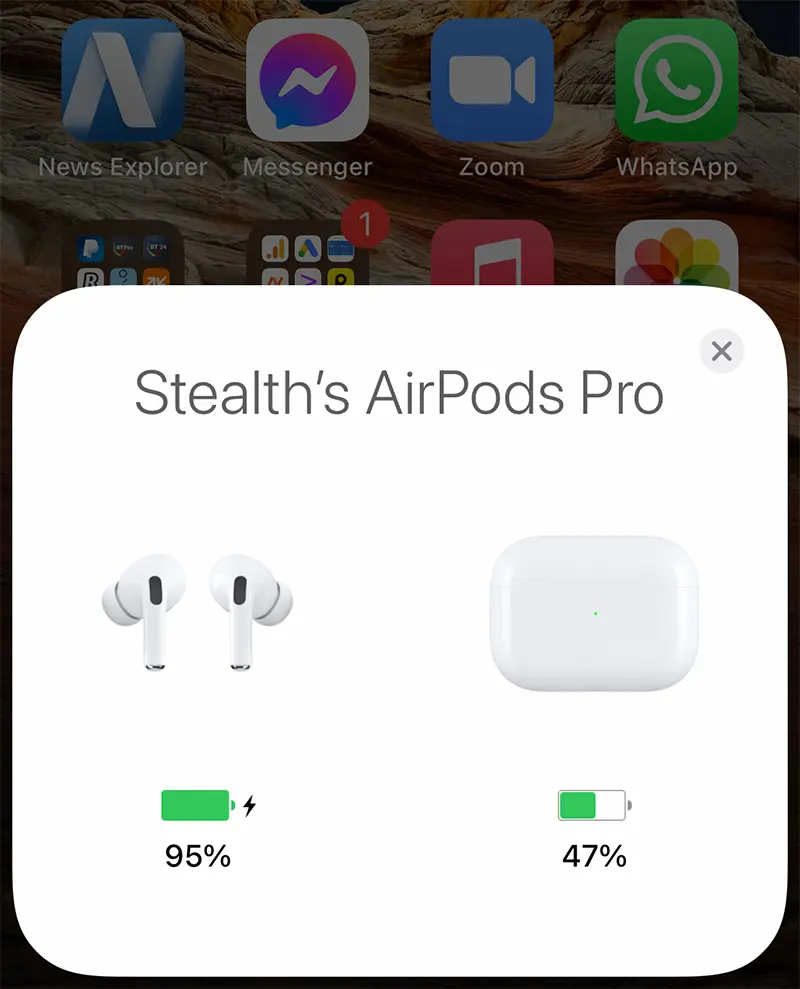
In acest scenariu vedem media starii de incarcare a bateriilor celor doua casti si starea de incarcare a bateriei pentru carcasa (AirPods case).
Nu stiu exact din ce motiv, dar cand foloseam AirPods (gen. 1), se intampla de multe ori ca bateria unei casti sa se descarce mult mai repede decat a celeilalte, chiar daca amandoua aveau acelasi timp de utilizare.
Alte tutoriale utile pentru AirPods:
- Asculta mesajele text primite si cum poti sa expediezi mesaje text cu AirPods
- Cum activezi Adaptive Transparency pe AirPods Pro 1
- Cum eliminam AirPods din Apple ID? Obligatoriu daca le vindem sau le oferim altcuiva
- Cum maresti perioada de viata a bateriilor AirPods Pro / AirPods 3 – Optimized Battery Charging
- Dezactiveaza conectarea automata a AirPods la iPad, iMac, MacBook sau alte device-uri Apple
In acest caz este bine sa vedem nivelul de incarcare al bateriei AirPods pentru fiecare casca. Stanga si Dreapta. Pentru asta este suficient sa deschidem carcasa de incarcare si sa scoatem o singura casca. Pe notificarea pop-up cele doua casti or sa se desparta si va fi afisat statusul individual.
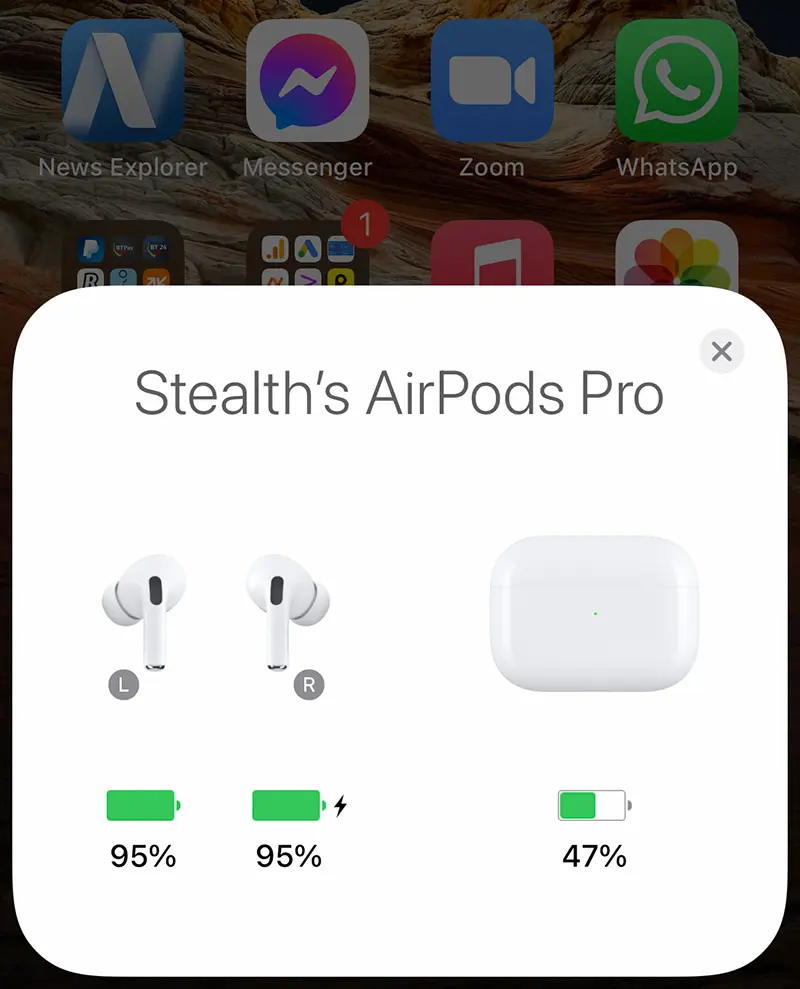
O alta metoda prin care putem sa vedem starea individuala de incarcare a bateriilor AirPods, este in widget-ul „Battery„.
In acelasi scenariu ca si mai sus, cu carcasa de incarcare deschisa, in widget se va afisa statusul cu media de energie AirPods si a carcasei de incarcare, iar cu o casca wirepess scoasa se va afisa statusul individual.
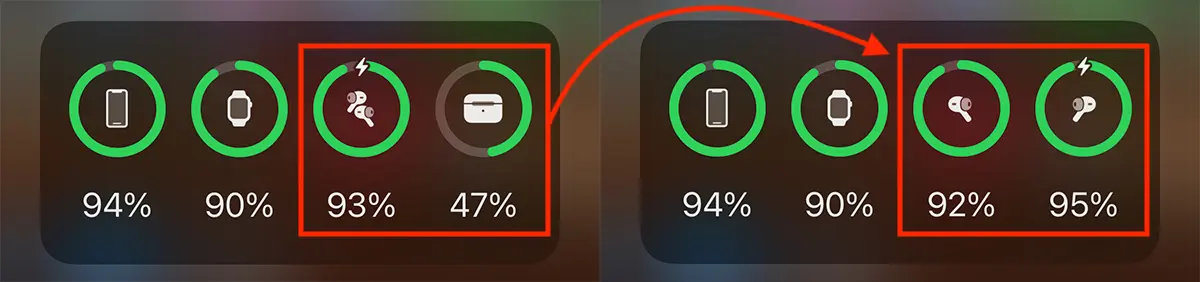
Acestea sunt cele mai simple metode prin care poti sa vezi nivelul de incarcare al bateriei AirPods pentru fiecare casca in parte.









